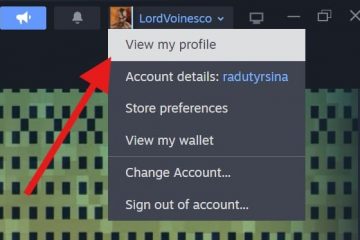Drukarki są dobrze znane w domach i biurach na całym świecie. Aby móc drukować cokolwiek na drukarce, musisz podłączyć ją do komputera i zainstalować. Najpopularniejszym sposobem zainstalowania drukarki komputerowej w pobliżu jest użycie kabla USB. Jeśli nie wiesz, jak to zrobić, ten przewodnik jest dla Ciebie: pokazujemy, jak skonfigurować lokalną drukarkę w pobliżu na dowolnym komputerze z systemem Windows za pomocą połączenia USB. Zacznijmy:
UWAGA: Ten przewodnik obejmuje instalację drukarki lokalnej na komputerze z systemem Windows 11 lub Windows 10 oraz wbudowane w te systemy operacyjne funkcje dodawania drukarek. Omówimy również, jak dodać drukarkę lokalną za pomocą ustawień ręcznych i jak zainstalować drukarkę lokalną za pomocą oprogramowania i sterowników dostarczonych przez jej producenta (przeczytaj ostatnią metodę w samouczku). Przez drukarkę lokalną rozumiemy rodzaj drukarki, którą podłączasz bezpośrednio do komputera za pomocą kabla USB. Jeśli masz drukarkę bezprzewodową, przeczytaj ten przewodnik: Jak zainstalować drukarkę bezprzewodową w sieci Wi-Fi.
1. Podłącz drukarkę lokalną do komputera z systemem Windows (za pomocą kabla USB i wolnego portu USB)
W systemie Windows 11 i Windows 10 dodanie drukarki lokalnej jest często tak proste, jak podłączenie jej do portu USB komputera, a następnie włączenie drukarki. Drukarka jest instalowana w trybie cichym, jeśli komputer poprawnie ją zidentyfikuje i znajdzie odpowiednie sterowniki. Kilka chwil po podłączeniu drukarki do komputera z systemem Windows powinna być gotowa do pracy. Możesz teraz zacząć korzystać z lokalnej drukarki. Jeśli jednak drukarka lokalna nie została zainstalowana, zastosuj następujące metody:
2. Jak dodać drukarkę lokalną w systemie Windows za pomocą wbudowanych funkcji systemu operacyjnego
Otwórz aplikację Ustawienia, aby sprawdzić, czy drukarka została poprawnie zainstalowana, lub ręcznie dodać drukarkę lokalną. W Windows 11 i Windows 10 można to zrobić na wiele sposobów, ale jednym, który jest łatwy i działa w obu systemach operacyjnych, jest naciśnięcie klawisza Windows + I na klawiaturze.
W takim razie, jeśli używasz systemu Windows 11 , przejdź do Bluetooth i urządzeń i kliknij lub dotknij Drukarki i skanery po prawej stronie okna.
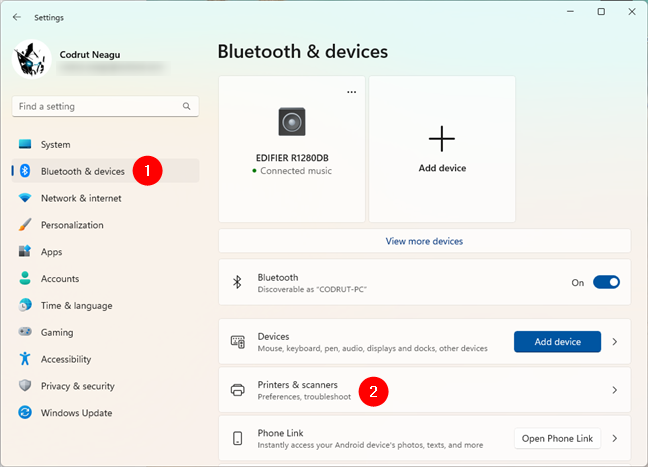
Przejdź do Bluetooth i urządzenia > Drukarki i skanery w ustawieniach systemu Windows 11
Jeśli używasz systemu Windows 10, w aplikacji Ustawienia , otwórz sekcję Urządzenia, której opis mówi „Bluetooth, drukarki, mysz”. Drukarki to część, która nas interesuje, więc wybierz Drukarki i skanery po lewej stronie okna, aby otworzyć sekcję o tej samej nazwie po prawej stronie.
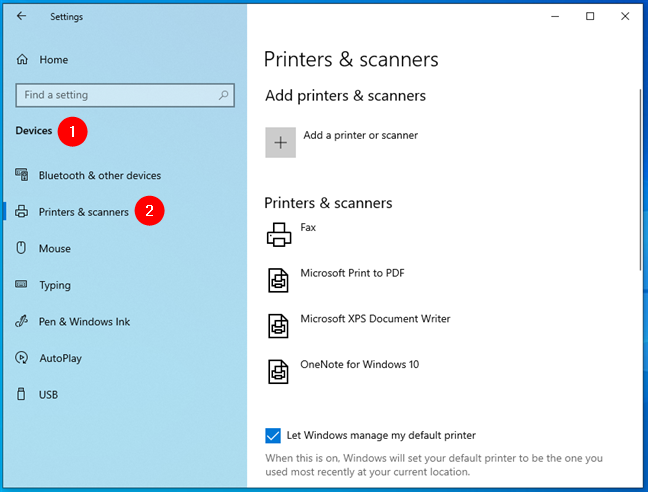
Idź przejdź do Urządzenia > Drukarki i skanery w ustawieniach systemu Windows 10
Dalej, zważywszy Niezależnie od tego, czy używasz systemu Windows 11, czy Windows 10, zobaczysz drukarki już zainstalowane na twoim komputerze. Niektóre z nich to drukarki wirtualne, takie jak Microsoft Print to PDF, lub aplikacje do przechwytywania zrzutów ekranu, takie jak OneNote.
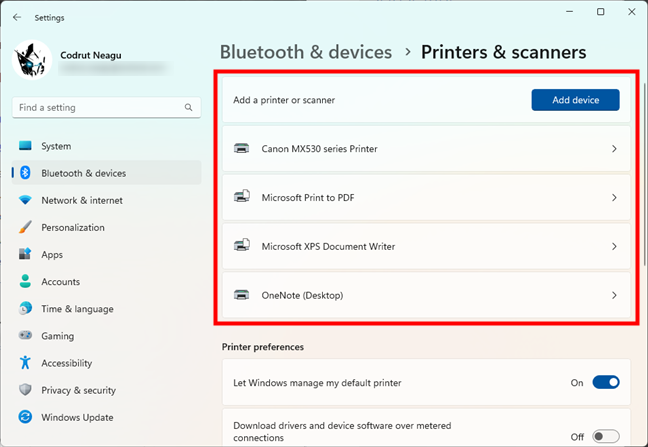
Lista zainstalowanych drukarek i skanerów
Teraz są dwie możliwości:
Windows już zainstalował podłączoną drukarkę do komputera lub Drukarka podłączona do portu USB w komputerze nie została zainstalowana.
Jeśli znajdziesz się w pierwszej sytuacji, gotowe: śmiało i używaj drukarki.
Drukarka USB zainstalowana na komputerze z systemem Windows 11
Jeśli znajdziesz się w drugiej sytuacji, nie t zobaczyć swoją drukarkę. Włącz drukarkę, a jeśli używasz systemu Windows 11, kliknij lub naciśnij przycisk Dodaj urządzenie obok Dodaj drukarkę lub skaner.
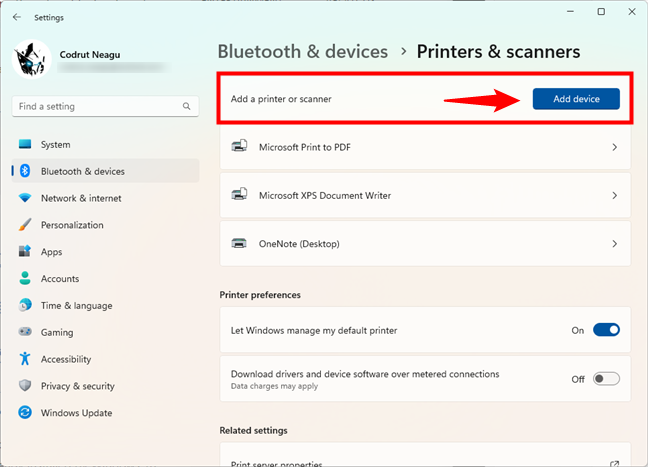
Dodaj drukarkę lub skaner na komputerze z systemem Windows 11
Jeśli używasz Windows 10, kliknij lub naciśnij przycisk „+ Dodaj drukarkę lub skaner”.
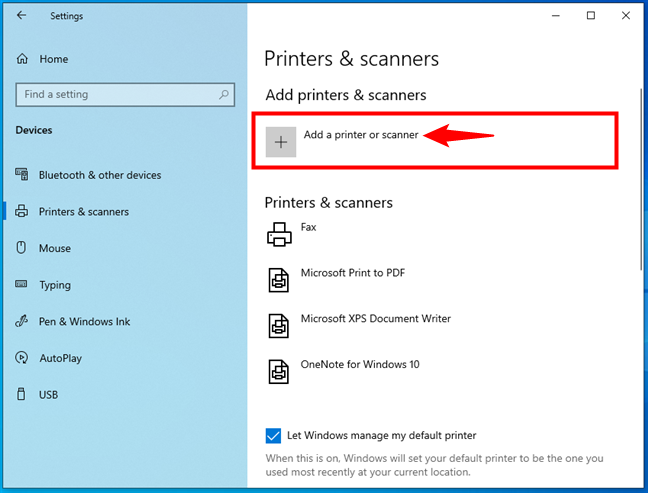
Dodaj drukarkę lub skaner na komputerze z systemem Windows 10
Bez względu na to, czy używasz systemu Windows 11, czy Windows 10, uruchamia się system operacyjny „wyszukuje drukarki i skanery”, a jeśli uda mu się znaleźć lokalną drukarkę lub skaner, spróbuje automatycznie zainstalować sterowniki. Na liście drukarek i skanerów zobaczysz, że drukarka lokalna została dodana do Twojego komputera.
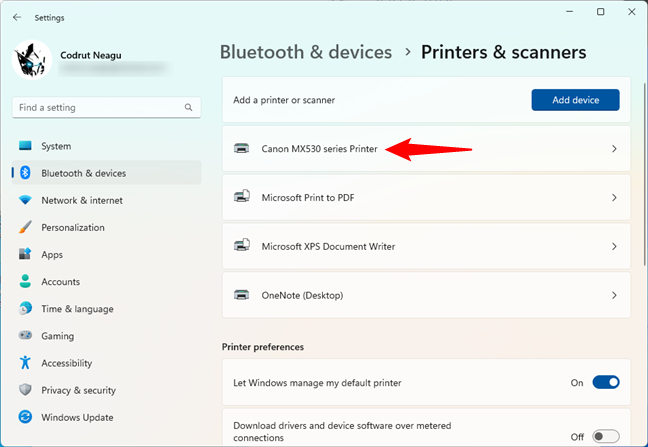
Lokalna drukarka USB została zainstalowana
Jeśli wszystko działa tak, jak powinno, możesz teraz użyć swojego lokalna drukarka do, cóż, drukowania z dowolnej aplikacji lub programu (a nawet ze stron internetowych).
3. Jak dodać drukarkę lokalną z ręcznymi ustawieniami w systemie Windows
Jeśli masz starszą lub bardziej egzotyczną drukarkę, system Windows może nie być w stanie jej zidentyfikować i samodzielnie przeprowadzić instalacji drukarki. W takim przypadku w sekcji „Drukarki i skanery” w aplikacji Ustawienia, po wyszukaniu drukarek i skanerów, kliknij lub naciśnij przycisk „Dodaj ręcznie” obok „Drukarki, której szukam, nie ma na liście”.
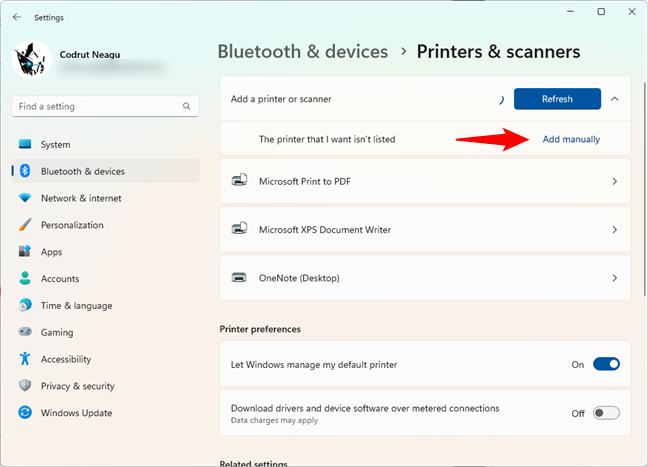
Drukarka, która Chcę nie znajduje się na liście w systemie Windows 11
Jeśli używasz systemu Windows 10, kliknij lub dotknij linku „Drukarki, której szukam, nie ma na liście”.
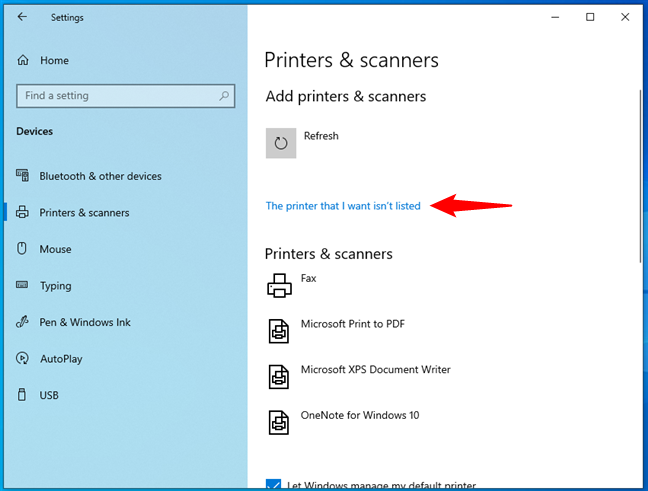
Drukarka, której chcę, nie jest wymienione w systemie Windows 10
Następnie kroki są identyczne w systemach Windows 11 i Windows 10. Najpierw system operacyjny otworzy kreatora o nazwie „Dodaj drukarkę”. Tutaj masz kilka różnych opcji dodawania sieci drukarek, a także drukarek lokalnych. Ponieważ chcesz zainstalować drukarkę lokalną, wybierz opcję, która mówi:
„Moja drukarka świeci trochę starszych. Pomóż mi ją znaleźć”. lub „Dodaj drukarkę lokalną lub drukarkę sieciową z ustawieniami ręcznymi”.
Zalecamy wybranie pierwszego i pozostawienie kreatora, aby wyszukać drukarkę. Następnie postępuj zgodnie z instrukcjami kreatora, aby go skonfigurować.
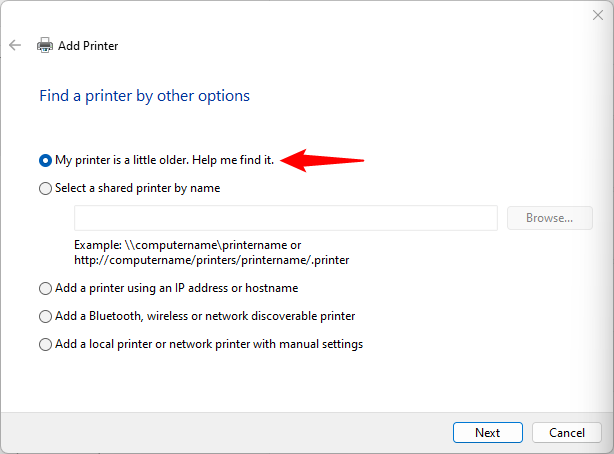
Moja drukarka jest trochę starsza. Pomóż mi ją znaleźć.
Powinieneś również wypróbować opcję ustawień ręcznych, jeśli komputer nadal nie wykrywa drukarki. Zanim to zrobisz, sprawdź dokumentację drukarki, ponieważ musisz wprowadzić pewne szczegóły na jej temat.
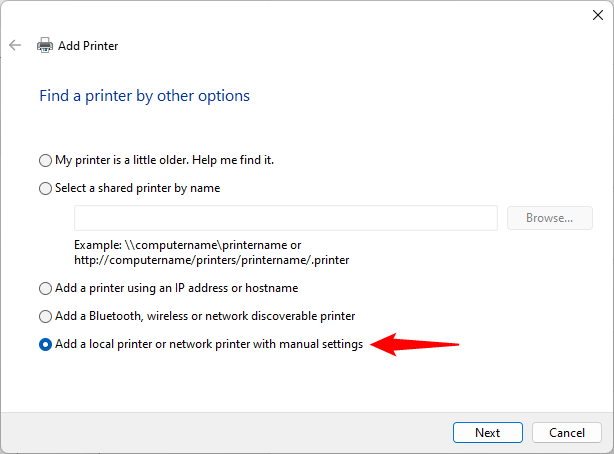
Dodaj drukarkę lokalną lub drukarkę sieciową z ustawieniami ręcznymi
Postępuj zgodnie z kreatorem i wprowadź wymagane dane, aby dodać drukarkę do systemu Windows. Pierwszym krokiem jest wybranie jednego z portów drukarki dostępnych na komputerze lub utworzenie nowego. Gdy to zrobisz, naciśnij Dalej.
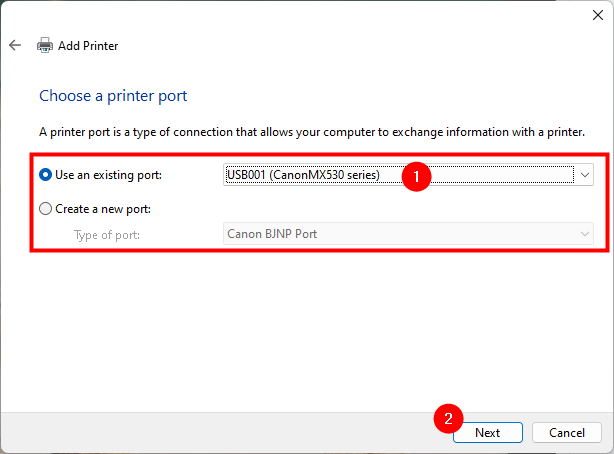
Użyj istniejącego portu lub utwórz nowy port
Następnie system Windows wyświetli listę producentów i modeli drukarek. To są wszystkie drukarki, dla których ma już sterowniki. Jeśli możesz znaleźć drukarkę lokalną, wybierz jej model i naciśnij Dalej, aby ją zainstalować.
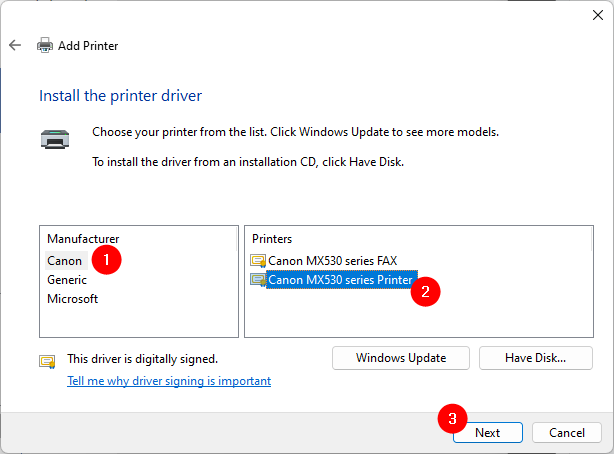
Zainstaluj sterownik drukarki z listy
Jeśli nie możesz znaleźć swojej drukarki na liście, ale masz do niej sterowniki gdzieś na komputera, zamiast tego kliknij lub naciśnij przycisk „Z dysku”.
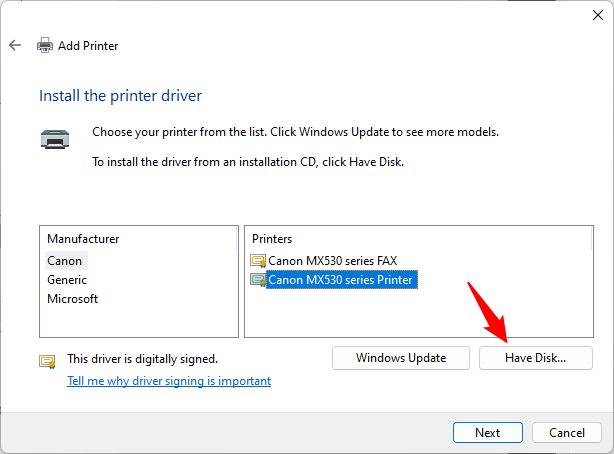
Zainstaluj sterownik drukarki, wybierając ręcznie lokalizację sterownika
W oknie dialogowym „Zainstaluj z dysku” wpisz lokalizację sterownika drukarki lub naciśnij Przeglądaj i przejdź do miejsca, w którym je zapisałeś. Następnie kliknij lub dotknij OK.
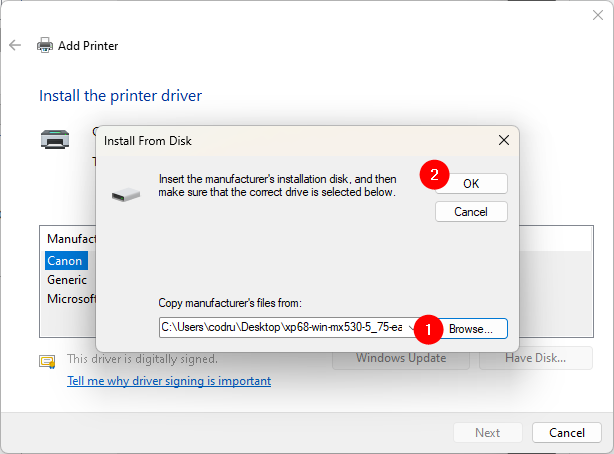
Wybieranie lokalizacji sterownika drukarki
Następnie kreator wyświetla listę sterowników drukarek znalezionych w określonej lokalizacji. Wybierz model drukarki i kliknij lub dotknij Dalej.
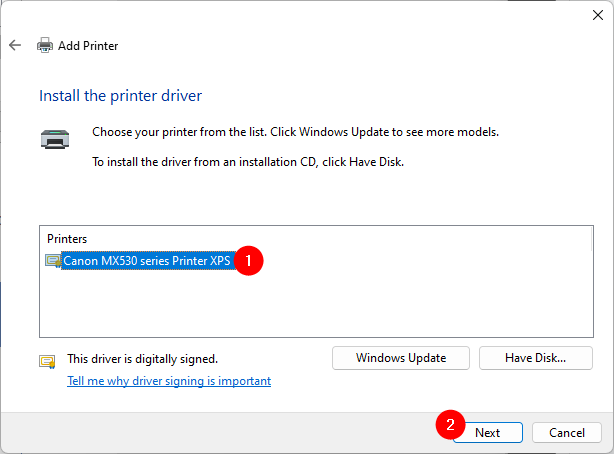
Wybieranie sterownika drukarki do zainstalowania
UWAGA: Następnie kreator „Dodaj drukarkę” może zapytać: „Która wersja sterownika chcesz użyć?”. To okno dialogowe pojawia się, jeśli już zainstalowałeś sterownik drukarki w systemie Windows. W przeciwnym razie nie powinien się pojawić. Jeśli otrzymasz to pytanie, możesz wybrać opcję „Użyj sterownika, który jest aktualnie zainstalowany” lub „Zastąp bieżący sterownik”.
Następnie system Windows poprosi o „Wpisz nazwę drukarki”. Wprowadź ten, który chcesz, i kliknij lub dotknij Dalej.
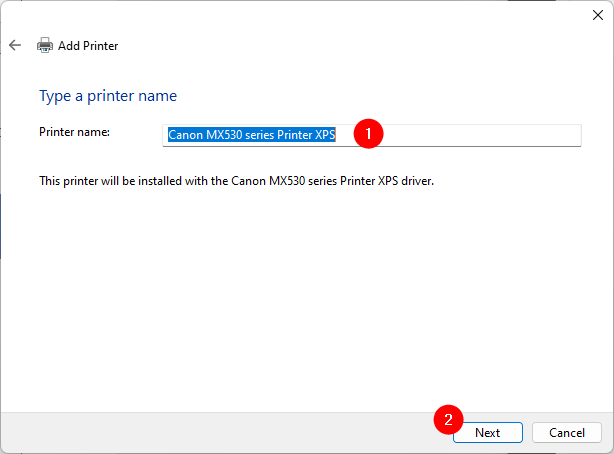
Wprowadzanie nazwy ręcznie dodanej drukarki
Przejdź do następnego kroku: wprowadź kilka szczegółów (nazwę, lokalizację, komentarze) o drukarce lokalnej, jeśli chcesz udostępnić swoją drukarkę z siecią lokalną. W przeciwnym razie wybierz „Nie udostępniaj tej drukarki”.
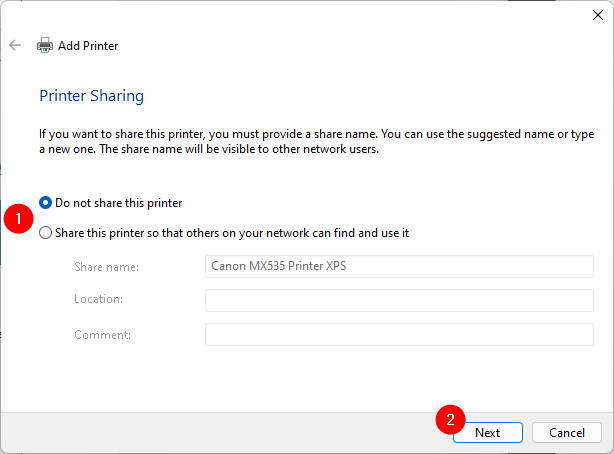
Wybór, czy udostępnić drukarkę lokalną w sieci lokalnej
To wszystko: teraz udało Ci się dodać drukarkę lokalną do systemu Windows 11 lub komputer z systemem Windows 10. Kreator poinformuje Cię o tym i pozwoli Ci „Wydrukować stronę testową”, jeśli chcesz. W przeciwnym razie możesz po prostu zakończyć kreatora instalacji drukarki lokalnej, klikając lub dotykając Zakończ.
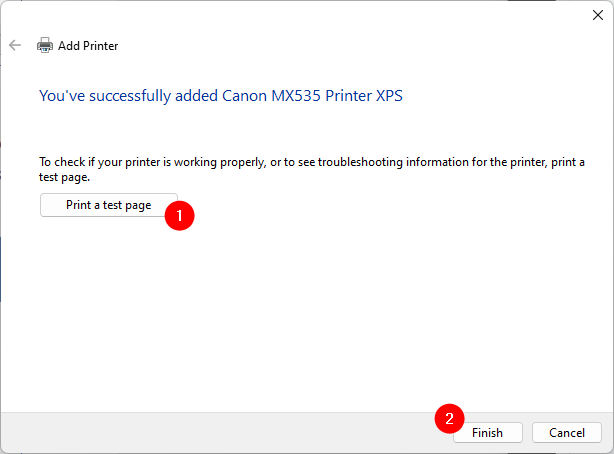
Drukarka została ręcznie zainstalowana w systemie Windows
Co zrobić, jeśli żadna z przedstawionych przez nas metod instalacji drukarki nie działa?W takim przypadku lub jeśli chcesz uzyskać dostęp do całego oprogramowania i funkcji oferowanych przez producenta drukarki, wypróbuj następną:
4. Jak dodać drukarkę lokalną za pomocą jej oprogramowania konfiguracyjnego i sterowników
Jeżeli drukarka została dostarczona z oprogramowaniem konfiguracyjnym, możesz użyć go do zainstalowania drukarki. dodatkowe narzędzia, w zależności od modelu drukarki. Pobierz nośnik (CD lub DVD) i włóż go do czytnika DVD lub przejdź do trybu online i pobierz sterowniki z witryny internetowej producenta drukarki. Jeśli wybierasz drugą metodę, upewnij się, że pobierasz odpowiednie sterowniki i oprogramowanie dla konkretnego modelu drukarki.

Strona internetowa sterownika drukarki Canon
WSKAZÓWKA: Oto lista sterowników strony internetowe niektórych z najpopularniejszych drukarek: Brother, Canon, Epson , HP i Samsung.
Zazwyczaj, zarówno na nośniku optycznym, jak i podczas pobierania oprogramowania drukarki, otrzymujesz plik wykonywalny, który musisz uruchomić, o nazwie setup.exe lub podobnie. Spowoduje to uruchomienie kreatora instalacji i, w zależności od modelu drukarki, otrzymasz więcej lub mniej ustawień i opcji. Na przykład kreator konfiguracji drukarki Canon MX 535 prosi o wybranie „Miejsca zamieszkania”, przeczytanie warunków licencji i zainstalowanie drukarki, ale to wszystko.
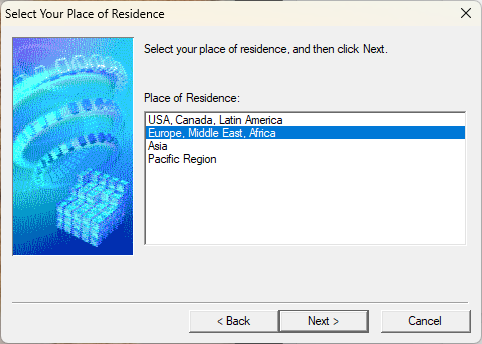
Kreator instalacji dla drukarki Canon
Niektóre drukarki są dostarczane z oprogramowaniem, które pozwala również wybrać programy, które zostaną zainstalowane.Oprócz sterowników kreatory konfiguracji drukarki zwykle zawierają również inne aplikacje do konfiguracji drukarki, personalizacji wydruków oraz skanowania lub wybierania numeru, jeśli masz drukarkę wielofunkcyjną. uzyskaj tę opcję, zawsze czytaj, co robi każda aplikacja i wybieraj tylko te, które uważasz za przydatne. Następnie przejdź przez kreator instalacji drukarki i dodaj ją do komputera z systemem Windows.
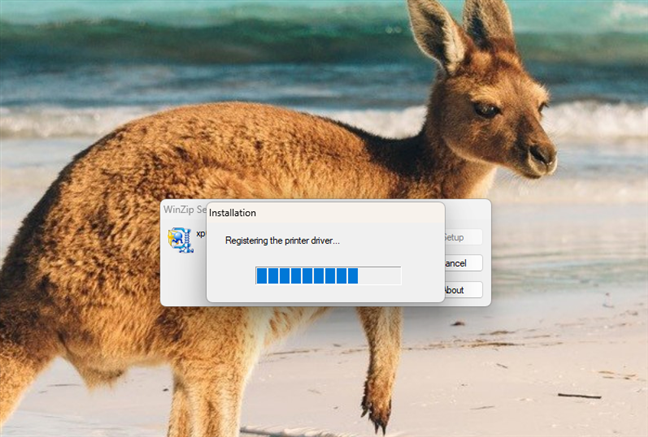
Drukarka Canon jest dodawana do okna s komputera
Gdy lokalna drukarka zostanie dodana do komputera z systemem Windows, możesz zacząć z niej korzystać, jak chcesz.
Czy masz inne pytania dotyczące dodawania lokalnej drukarki do komputera z systemem Windows ?
Jak widać w tym samouczku, instalacja drukarki lokalnej jest łatwa, jeśli podłączysz ją do komputera z systemem Windows 11 lub Windows 10 za pomocą kabla USB. Jednak może być konieczne ręczne zainstalowanie go, jeśli jest to starsza drukarka. Tak czy inaczej, teraz wiesz, jak dodać drukarkę lokalną do systemu Windows. Jeśli masz pytania, zadaj je poniżej w sekcji komentarzy.